V oblasti digitálnej úpravy obrázkov existuje množstvo techník, ako atraktívne spracovať fotografie. Veľmi efektívnou metódou je frekvenčná separácia, ktorá umožňuje upravovať farby a štruktúry na rôznych úrovniach. V tomto tutoriále sa dozvieš, ako môžuš pomocou frekvenčnej separácie zafarbiť ofarbenie vlasov modelu. Postupuj podľa jednotlivých krokov, aby si dosiahol čistý a profesionálny výsledok.
Najdôležitejšie poznatky
- Frekvenčná separácia umožňuje samostatnú úpravu farby a štruktúry
- Vytvorenie novej vrstvy pre zmeny farby je rozhodujúce
- Dávaj pozor na svetelné podmienky pri maľovaní a na štruktúru vlasov
Inštrukcia krok za krokom
Aby si efektívne zafarbil vlasový porast, tu sú podrobné kroky na realizáciu.
Najprv sa zameriame na vlasový porast, po tom, ako bola už prispôsobená štruktúra a farba pleti. Je vidieť, že vlasy sú trochu vyrastené a farba vlasov je na niektorých miestach zmenená. To treba opraviť. Na to vytvoríme novú vrstvu a pomenujeme ju „Farba vlasov“.
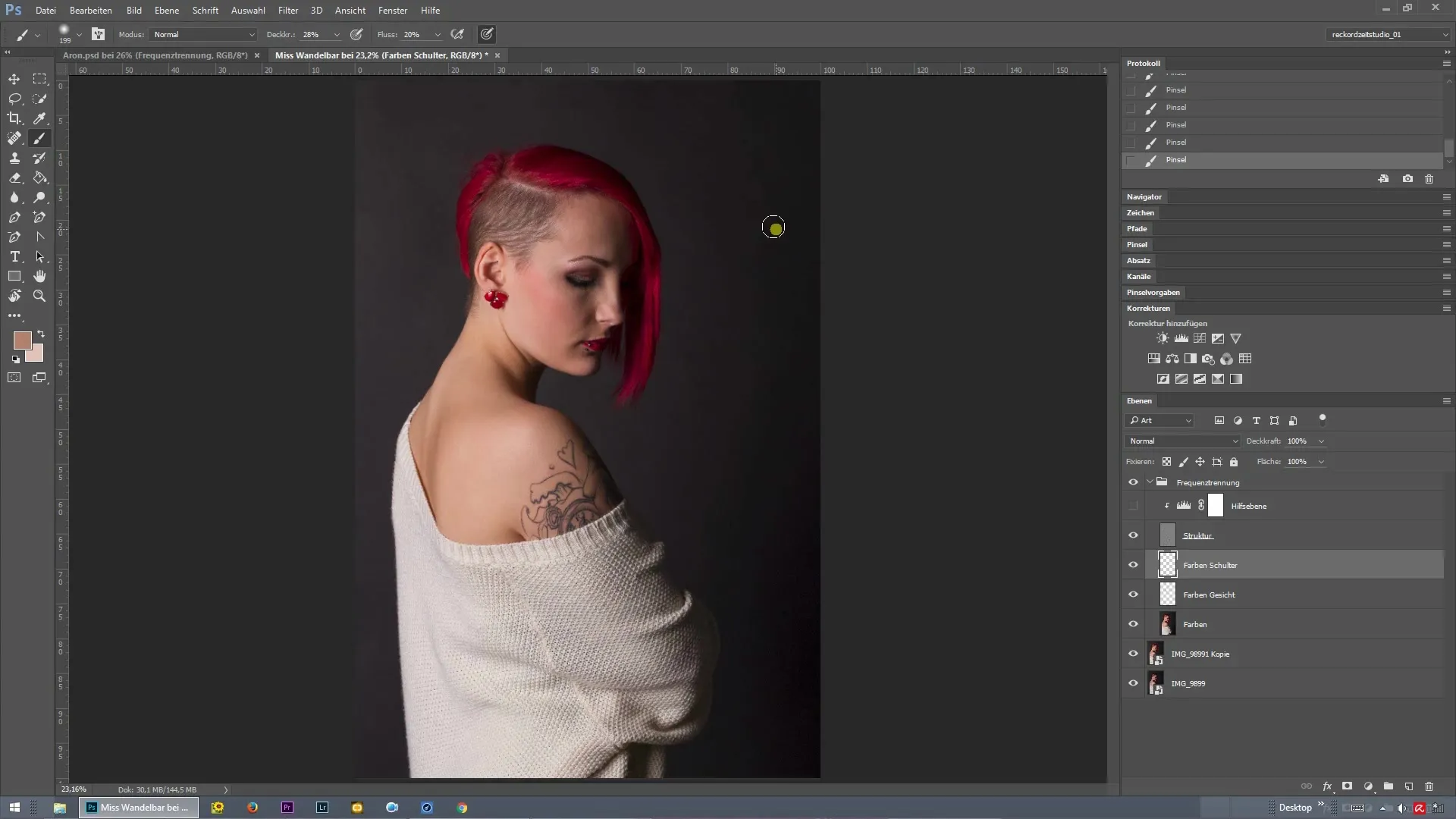
Potom, čo bola nová vrstva vytvorená, nastaví sa štetec na menšiu veľkosť, aby sa dalo pracovať presnejšie. Choď do menu a uprav veľkosť štetca podľa toho. Priblíženie na oblasť vlasového porastu ti pomôže lepšie vidieť detaily.
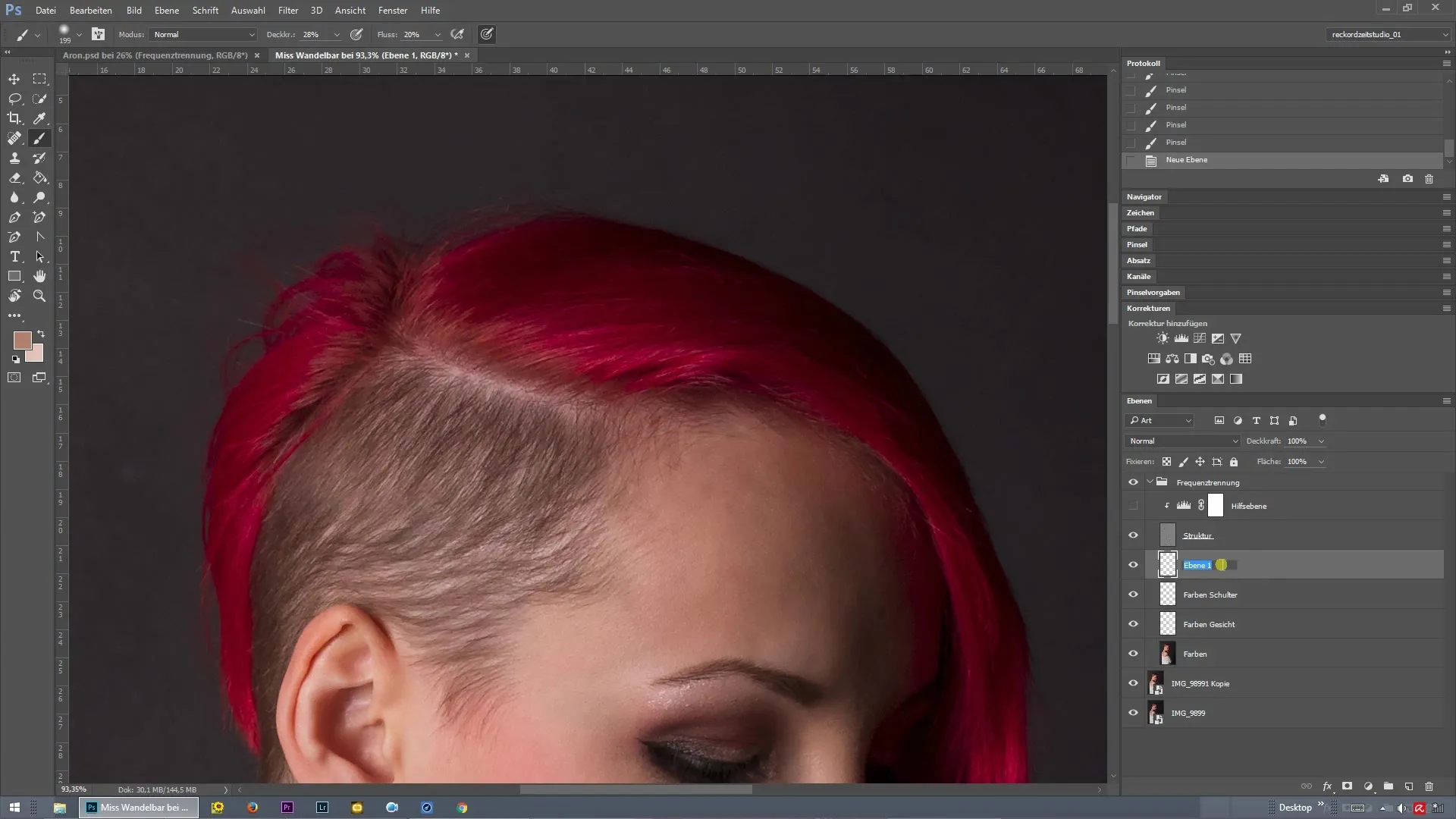
Teraz máš možnosť zobrať farbu na miesta vlasového porastu. Dávaj pozor, aby zvolená farba dobre ladila s celkovou estetikou obrázka. V tomto prípade sa odporúčajú jemné fialové alebo ružové odtiene. Začni maľovať túto farbu na dotknuté miesta, kým nie si spokojný s výsledkom.
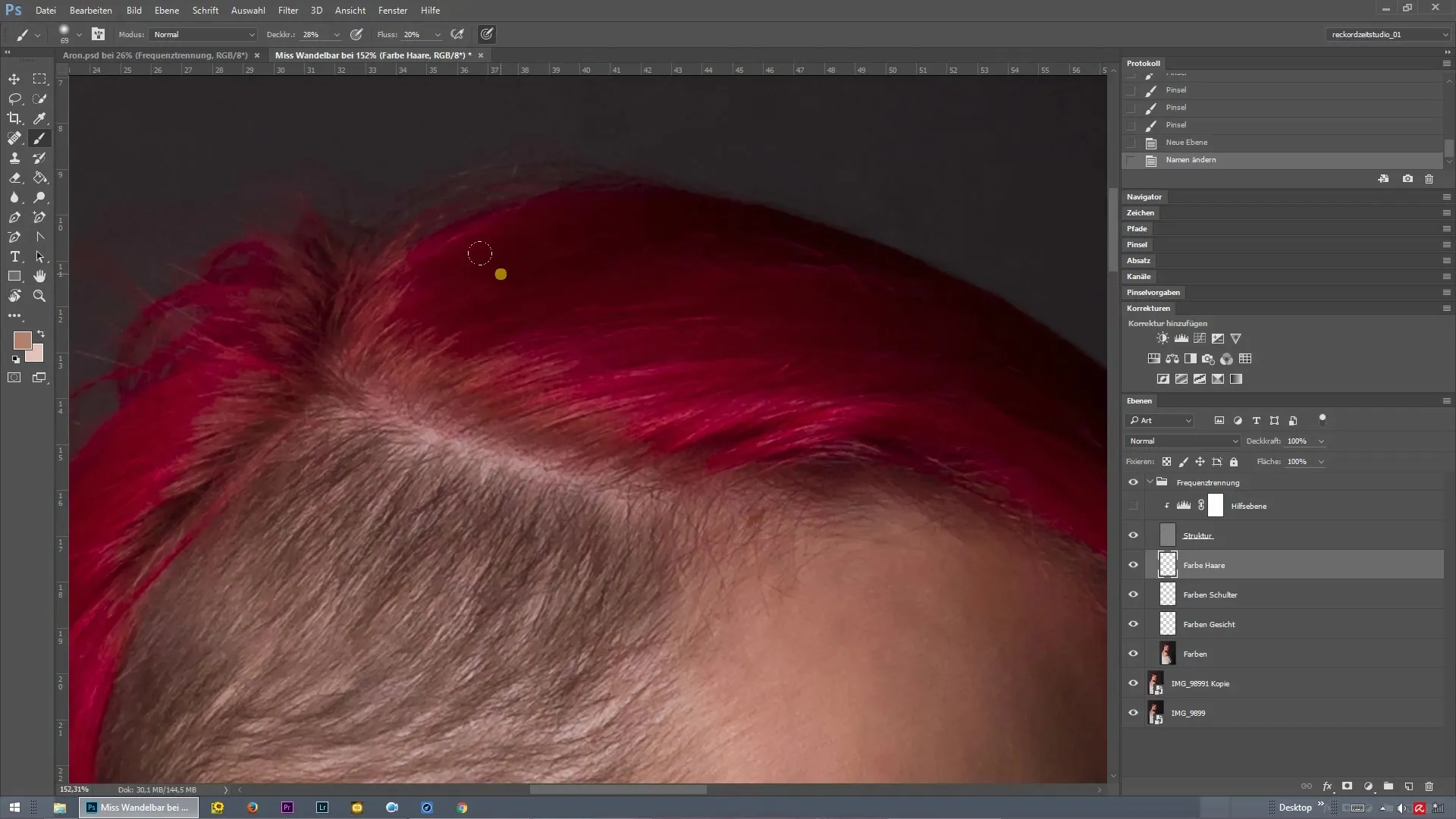
Veľkou výhodou frekvenčnej separácie je, že štruktúra vlasov leží na samostatných vrstvách. Tak sa môžeš plne sústrediť na farbenie bez ovplyvnenia štruktúry. Čím viac maľuješ a prispôsobuješ farbu, tým lepší bude konečný výsledok.
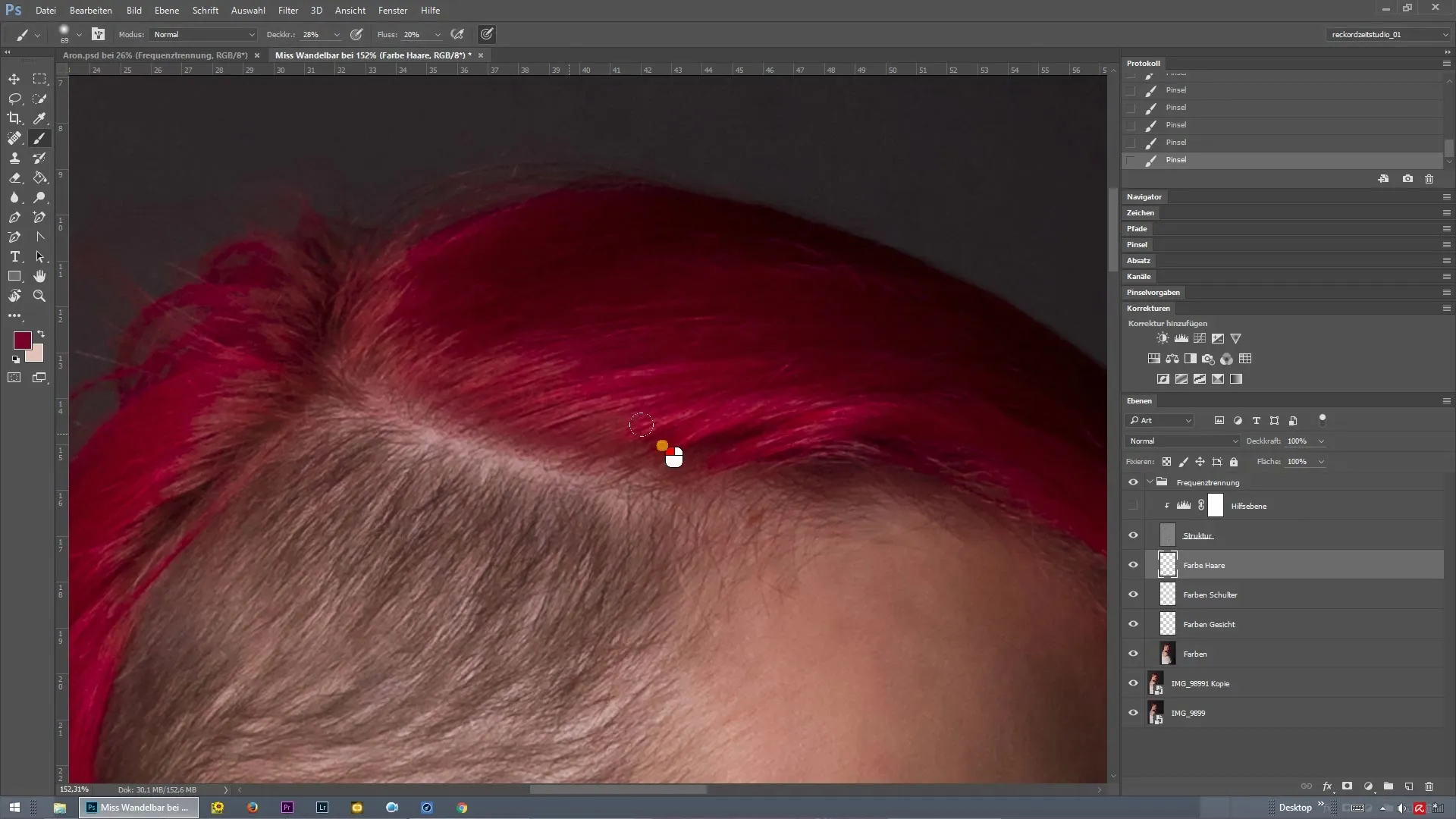
Pri maľovaní farby by si mal dbať na to, odkiaľ svetlo na obraz dopadá. Experimentuj s farbami, najmä pri vlasovom poraste, aby si vytvoril realistický obraz. Svetlý odtieň na koreni zabezpečuje harmonický celkový obraz a zabraňuje tomu, aby vznikol dojem, že farba bola len natretá.
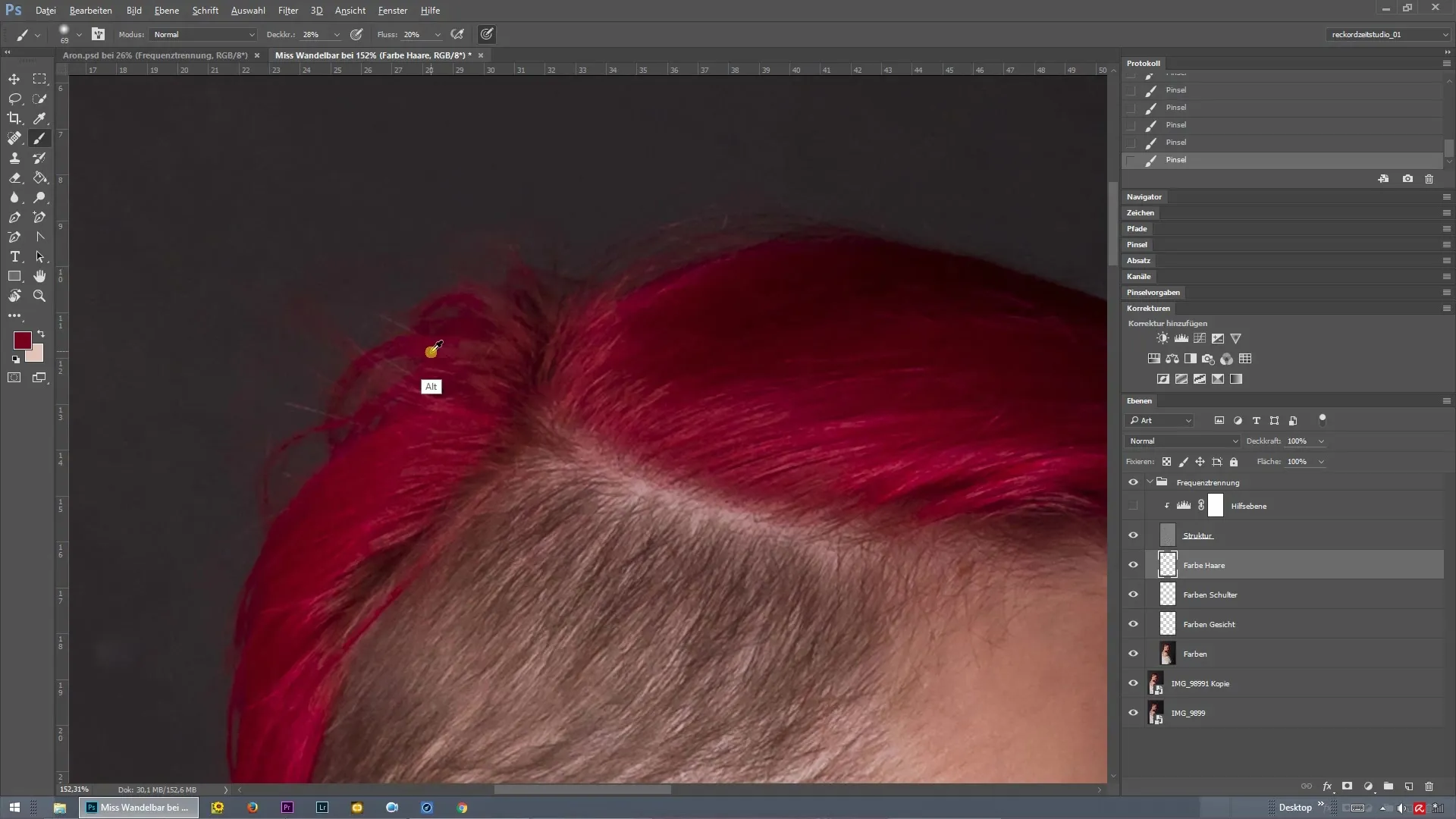
Keď je hlavná farba nanesená, dávaj pozor, aby si správne zafarbil aj visiacich prameňov. Znova si vezmi farbu a maľuj tieto pramene tak, aby prirodzene zapadli do celkového obrazu.
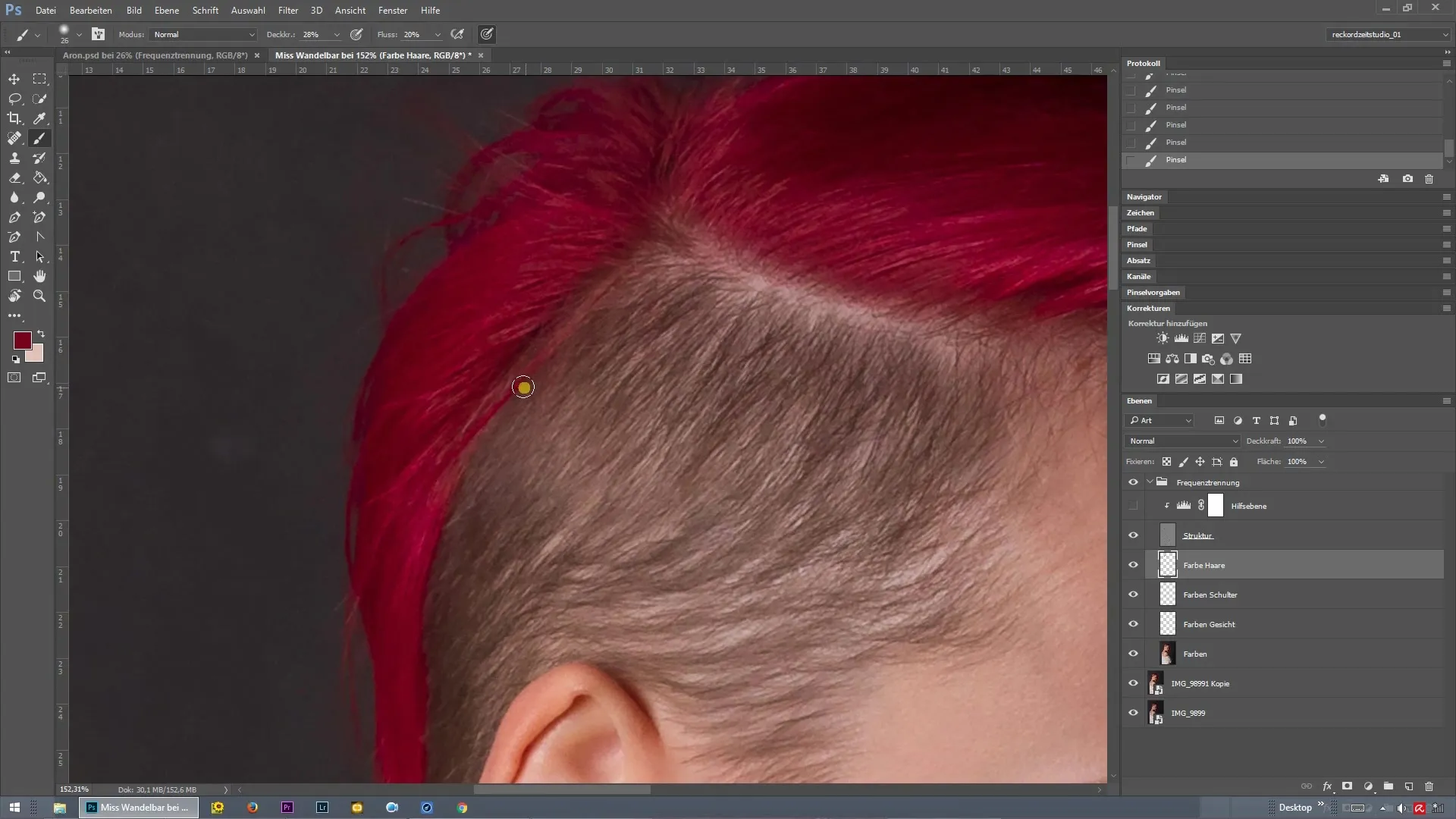
Ak počas maľovania zistíš, že štruktúra vlasov sa nezdá byť úplne čistá, jednoducho sa vráť na štruktúrovú vrstvu. Tam môžeš vylepšiť slabé vlasy. Tento krok opakuj podľa potreby, aby si odstránil nechcené prechody a dosiahol čistý výsledok.
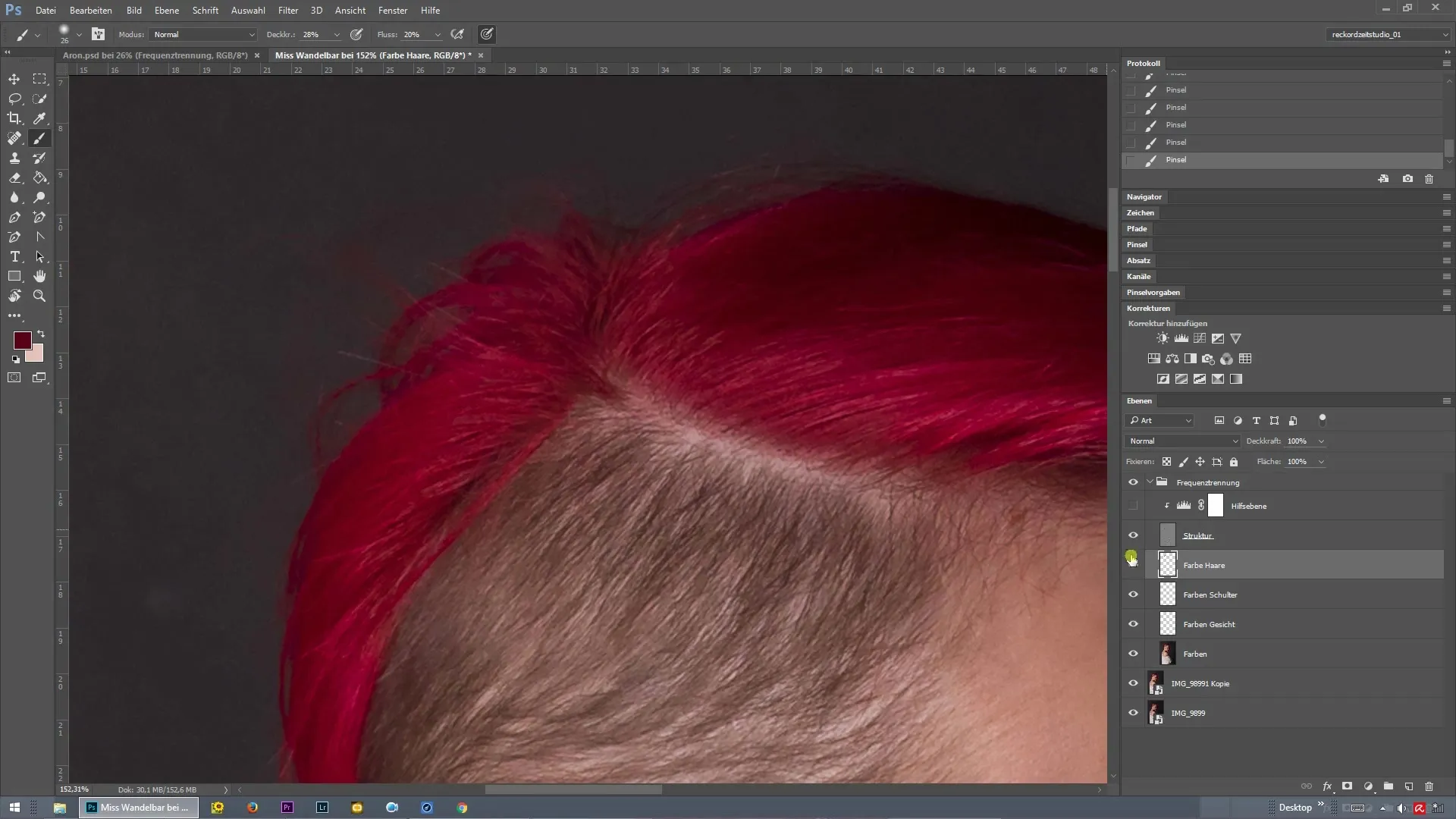
Keď si spokojný s farbou a štruktúrou, môžeš si porovnať pohľad pred a po. Na to drž tlačidlo Alt a klikni na ikonu oka zodpovedajúcej vrstvy. To ti umožní jasne vidieť upravený obraz.
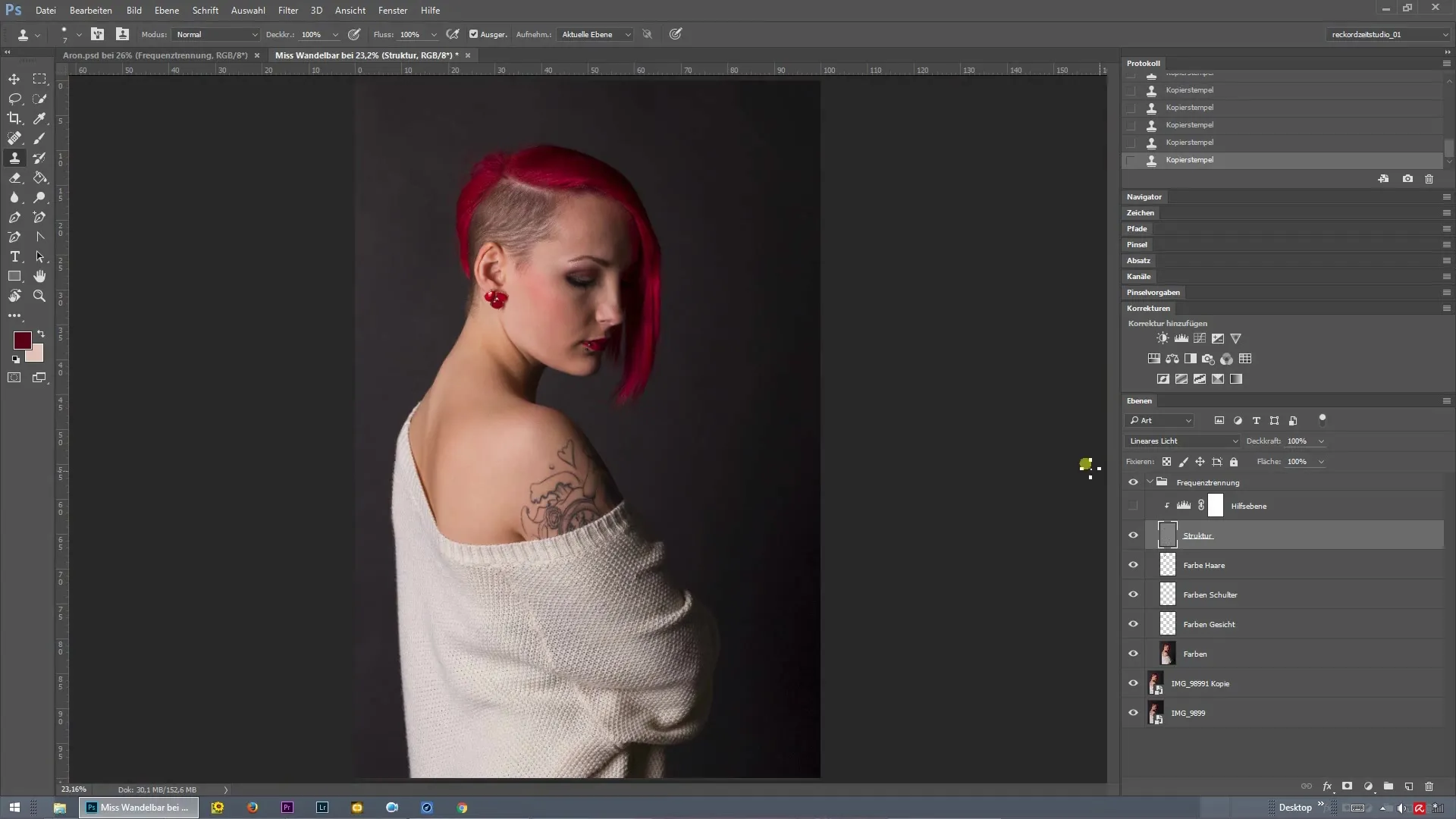
Zhrnutie - Zafarbenie vlasového porastu pomocou frekvenčnej separácie v Phtoshopu
Vďaka aplikácii frekvenčnej separácie môžeš efektívne zafarbiť vlasy a presne prispôsobiť farbu, bez toho aby si ovplyvnil štruktúru. Správne načasovanie a výber farieb sú rozhodujúce pre úspešné finále.
Často kladené otázky
Ako funguje frekvenčná separácia v Phtoshopu?Frekvenčná separácia rozdeľuje obraz na dve vrstvy: jednu pre štruktúru a jednu pre farbu, takže obe môžu byť nezávisle upravované.
Aký nástroj by som mal použiť na zafarbenie?Štetec s nastaviteľnou veľkosťou je najvhodnejší na precízne úpravy farieb.
Prečo je zdroj svetla dôležitý pre farbu vlasov?Zdroj svetla ovplyvňuje vnímanie farby na obrázku, čím farbu robí realistickejšou.
Môžem štruktúru neskôr upraviť?Áno, v prípade, že prechody nevyzerajú čisto, môžeš sa k štruktúrnej vrstve kedykoľvek vrátiť a vykonať detailné úpravy.


